
પીએસપી ઉપસર્ગની નવીનતાઓ પૈકીની એક તે રમતોમાં મલ્ટિપ્લેયર બંને માટે વાઇફાઇને કનેક્ટ કરવાની શક્યતા હતી અને ઇન્ટરનેટને ઍક્સેસ કરવા માટે. આગળ, અમે તમને આ કન્સોલ પર વાયરલેસ નેટવર્ક કનેક્શન પ્રક્રિયામાં રજૂ કરવા માંગીએ છીએ, તેમજ સમસ્યાઓ ઊભી થવાની કારણોસર.
PSP ને Wi-Fi ને કનેક્ટ કરો
પોતે જ, વાયરલેસ કનેક્શન પ્રક્રિયા ખૂબ સરળ છે.
- કન્સોલના ઉપલા ભાગમાં વાયરલેસ લીવર મોડ્યુલને ચાલુ કરો - જમણી સ્થિતિ પર બતાવવામાં આવે છે.
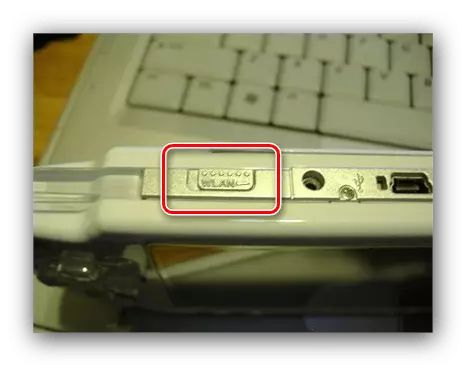
PSP માં જાઓ સંસ્કરણ અને 1000 મોડલ્સમાં, સ્વીચ ડાબે અંતમાં છે, પ્રવૃત્તિ સૂચકાંકોની બાજુમાં.
- પછી એક્સએમબી ઇંટરફેસમાં, "સેટિંગ્સ" પર જાઓ - "નેટવર્ક સેટિંગ્સ".
- મોડ પસંદગી વિંડો દેખાશે. "ખાસ" હાલમાં અપ્રસ્તુત છે, તેથી અમે "ઇન્ફ્રાસ્ટ્રક્ચર મોડ" પસંદ કરીએ છીએ.
- જો કન્સોલ અગાઉ Wi-Fi સાથે જોડાયેલ છે અને હવે તેની ક્રિયાના ઝોનમાં છે, તો યોગ્ય સ્થિતિ પસંદ કરો અને તેને કનેક્ટ કરવા માટે "ક્રોસ" દબાવો અને પ્રક્રિયાને પૂર્ણ કરો. જો તમે પહેલી વાર કનેક્ટ કરો છો, તો "નવું કનેક્શન" પસંદ કરો.
- ત્રણ કનેક્શન વિકલ્પો ઉપલબ્ધ છે - સ્કેનિંગ, "મેન્યુઅલ એન્ટ્રી" અને "આપમેળે".

દરેક વિશે વધુ વાંચો:
- "સ્કેનીંગ" - ઉપસર્ગ આપમેળે સુસંગત નેટવર્ક્સની સૂચિ શોધે છે અને પ્રદર્શિત કરે છે;
- "મેન્યુઅલ દાખલ કરો" - કનેક્શનના બધા પરિમાણો બનાવવામાં આવ્યા છે (એસએસઆઈડી ઓળખકર્તા, એન્ક્રિપ્શનનો પ્રકાર, પાસવર્ડ) સ્વતંત્ર રીતે જરૂરી રહેશે;
- "આપમેળે" - સીઆઈએસ માટે આ મોડ અપ્રસ્તુત છે.

અમે "સ્કેન" સંસ્કરણ પર ધ્યાન કેન્દ્રિત કરીએ છીએ, કારણ કે આ મોડમાં મેન્યુઅલ ઇનપુટ ઘટકો હાજર છે.
- નેટવર્ક પસંદ કર્યા પછી, તમારે રેકોર્ડ કરેલ ઓળખકર્તાની સાચીતા તપાસવાની જરૂર પડશે.
- આગળ, એન્ક્રિપ્શન પ્રકાર પસંદ કરો.
નૉૅધ! PSP આધુનિક WPA2 વિકલ્પ સાથે કામ કરતું નથી!

પાસવર્ડ દાખલ કરો - ટેક્સ્ટ સ્ટ્રિંગની પસંદગી ટેક્સ્ટ સેટ વિંડો ખોલશે.

તમે પસંદ કી સાથે કીબોર્ડ મોડ્સને સ્વિચ કરી શકો છો, ફીલ્ડ નેવિગેશન સ્ક્રીનશૉટમાં પ્રદર્શિત થાય છે.
- હવે તે પસંદ કરવું જરૂરી છે, આ સમય સરનામાં પ્રવેશ મોડ.

"સરળ" વિકલ્પનો અર્થ એ છે કે આપમેળે મોડમાં બધા પરિમાણોને સેટ કરે છે, જ્યારે "વિશિષ્ટ" એ વપરાશકર્તાની બધી આવશ્યક માહિતી (IP સરનામાં, DNS, સબનેટ અને અન્ય) સૂચવે છે. મોટાભાગના કિસ્સાઓમાં પ્રથમ વિકલ્પ પૂરતો છે.
- બધા ફેરફારો કર્યા પછી, જરૂરી ડેટા યોગ્ય રીતે દાખલ થયો છે કે નહીં તે તપાસો.

પરિમાણોને સાચવવા માટે "ક્રોસ" પર ક્લિક કરો.
- આગળ, કનેક્શન ચકાસવું છે, યોગ્ય વસ્તુ પસંદ કરો.

કનેક્ટ કર્યા પછી, બિલ્ટ-ઇન બ્રાઉઝરને ખોલો, જે "નેટવર્ક" - "વેબ બ્રાઉઝર" વસ્તુઓમાં સ્થિત છે. કોઈપણ નૉન-HTTPS સાઇટનું સરનામું દાખલ કરો અને પૃષ્ઠ બૂટ સુધી રાહ જુઓ.

અરે, પરંતુ આ લેખ લખવા સમયે (ઑક્ટોબર 2019) કન્સોલમાં બનાવેલ બ્રાઉઝર ઉપયોગ માટે અનુચિત છે, કારણ કે ઘણા સુરક્ષા પ્રમાણપત્રો નિરાશાજનક રીતે જૂની છે, અને ત્યાં https માટે કોઈ ટેકો નથી. જો કે, જાવા મિડપ એમ્યુલેટરને ઇન્સ્ટોલ કરવા અને જાવા એપ્લિકેશન માટે ઓપેરા મિનીનો ઉપયોગ કરીને એક વિકલ્પ છે, પરંતુ આ પ્રશ્ન અલગ સામગ્રીમાં ધ્યાનમાં લેવાનો છે.








શા માટે PSP Wi-Fi થી કનેક્ટ થતું નથી
વાયરલેસ નેટવર્કથી કનેક્ટ થવાના એક અથવા વધુ તબક્કે, વપરાશકર્તાને સમસ્યાઓ આવી શકે છે. આગળ, અમે તેમને દૂર કરવા માટે એક પગલું દ્વારા પગલું માર્ગદર્શિકા રજૂ કરીશું.
- જો તમે તમારા કન્સોલ પેકેજ પર WLAN સ્વીચ શોધી શકતા નથી, તો સંભવતઃ આ 000 સ્ટ્રીટ મોડેલ છે - વાયરલેસ કનેક્શન PSPS ના આ બજેટ સંસ્કરણમાં.
- જો ઉપસર્ગ તમારા નેટવર્કને શોધી શકતું નથી, રાઉટર સેટિંગ્સ તપાસો - સંભવતઃ તે સ્થિતિમાં કાર્ય કરે છે જે કન્સોલ એડેપ્ટર દ્વારા સમર્થિત નથી. પ્લેસ્ટેશન પોર્ટેબલમાં ઇન્સ્ટોલ કરેલું મોડ્યુલ ફક્ત 802.11 બી સ્ટાન્ડર્ડ અને WPA1 એઇએસ અથવા ટીકેઆઇપી એન્ક્રિપ્શન મુજબ કામ કરવા સક્ષમ છે. સમસ્યાને ઉકેલવા માટે, રૂટર સેટિંગ્સ ઇન્ટરફેસમાં માનકને બદલવાનો પ્રયાસ કરો અથવા WEP પર એન્ક્રિપ્શન પ્રકાર બદલો.
ધ્યાન આપો! એન્ક્રિપ્શન WEP અસુરક્ષિત છે, તેથી તમારા પોતાના જોખમે તેનો ઉપયોગ કરો!
વધુ વાંચો: ઉદાહરણ રાઉટર સેટઅપ
- જો વાઇ-ફાઇ ઓળખાય છે, તો યોગ્ય રીતે ઇન્સ્ટોલ કરેલું છે, પરંતુ સમસ્યાઓ સાથે સમસ્યા ઊભી થાય છે, પ્રથમ, ખોટો પાસવર્ડ દાખલ થયો નથી કે કેમ તે તપાસો. આ કરવા માટે, મુખ્ય સૂચનામાંથી 1-3 પગલાંઓ પુનરાવર્તન કરો, પછી કોઈ સમસ્યા પસંદ કરો અને ત્રિકોણને દબાવો. મેનૂમાં, "બદલો" પસંદ કરો.

આગળ, "મેન્યુઅલ એન્ટર" પસંદ કરો અને પરિમાણોને WPA કી / WEP કી પર સ્ક્રોલ કરો અને આવશ્યક પરિમાણને ફરીથી દાખલ કરો, આ સમય વધુ સચેત છે.
- બીજું કારણ PSP યોગ્ય નેટવર્કથી કનેક્ટ કરી શકતું નથી - DHCP સર્વરને કામ અથવા અક્ષમ કરતું નથી. નિયમ તરીકે, તે રાઉટર પર પણ ગોઠવેલું છે.
- જો ઉપરોક્ત કોઈ પણ ક્રિયાઓનું પરિણામ ન હોય, તો બ્રેકડાઉન સંભવિત રૂપે હાર્ડવેર અને કન્સોલને સમારકામ કરવા માટે આપવામાં આવશે.

નિષ્કર્ષ
હવે તમે જાણો છો કે પીએસપી કન્સોલ પર Wi-Fi સાથે કેવી રીતે કનેક્ટ કરવું, અને જો તે વાયરલેસ ઇન્ટરનેટથી કનેક્ટ થતું નથી, તો શું કરવું. છેવટે, અમે નોંધીએ છીએ કે તે માત્ર એક મલ્ટિપ્લેયર માટે યોગ્ય છે, કારણ કે આ કન્સોલ પર ઇન્ટરનેટ વાવણી ખૂબ જ અસ્વસ્થ છે.
